Koláž 1.9.5
Mezi množstvím programů určených k vytváření koláží z fotografií je obtížné vybrat ten, který by plně uspokojil požadavky kladené na uživatele. Pokud si neurčíte příliš vážné úkoly a nechcete se obtěžovat rukavými manuálními nastaveními, CollageIt je to, co potřebujete. Je obtížné si představit pohodlnější a jednoduchší program pro vytváření koláží, protože většina akcí zde jsou automatizovaná.
CollageIt má ve svém arzenálu pouze to, co je pro průměrného uživatele skutečně nezbytné, program není přetížen zbytečnými prvky a funkcemi a bude jasný každému, kdo ho nejprve otevírá. Je čas uvažovat podrobněji o všech funkcích a hlavních rysech tohoto programu.
Lekce: Jak vytvořit koláž fotografií
Obsah
Velká sada šablon
Okno s výběrem šablon pro koláže - to je první věc, která se setká s uživatelem na začátku programu. Můžete si vybrat z 15 šablon s různými možnostmi rozvržení pro fotografie nebo jiné obrázky, stejně jako jejich různé číslo na listu. Stojí za zmínku, že jedna koláž může obsahovat až 200 fotografií, které se ani takový pokročilý program nemůže pochlubit Mistr koláží .
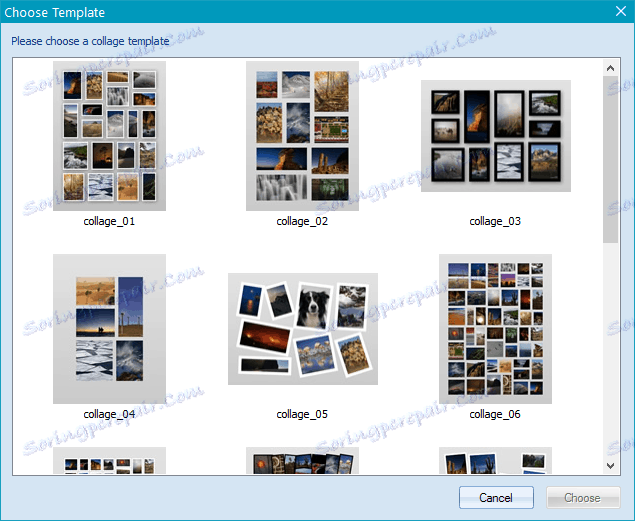
Přidávání grafických souborů
Přidejte obrázky do aplikace CollageIt jednoduše: můžete je vybrat pomocí vhodného prohlížeče umístěného na levé straně okna, nebo je můžete jednoduše přetáhnout myší do tohoto okna.
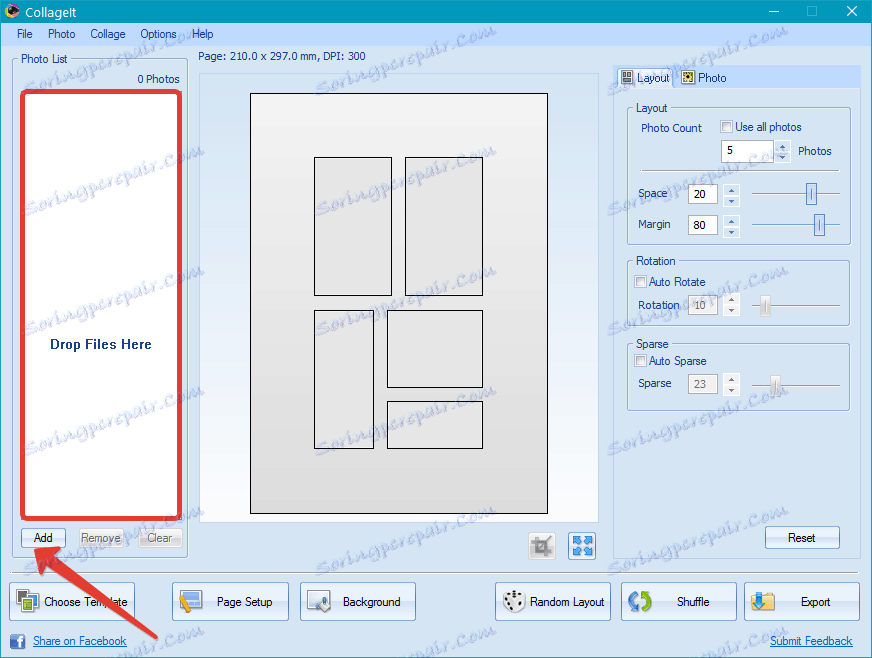
Možnosti stránky
Navzdory skutečnosti, že většina funkcí v CollageIt je automatizovaná, uživatel může v případě potřeby provést potřebná nastavení. Například v části Nastavení stránky můžete vybrat velikost listu, jeho rozměry, hustotu pixelů na palec (DPI) a orientaci budoucí koláže - krajinu nebo portrét.
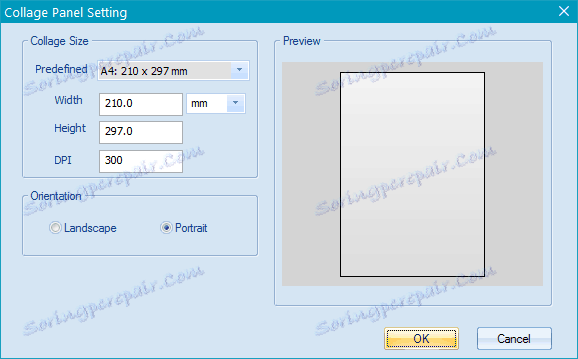
Změna pozadí
Pokud jste zastáncem minimalismu, můžete bezpečně umístit obrázky pro koláž na standardním bílém pozadí. Uživatelé, kteří hledají odrůdu, nabízí CollageIt velkou sadu obrázků na pozadí, na kterých můžete uspořádat fragmenty budoucího mistrovského díla.
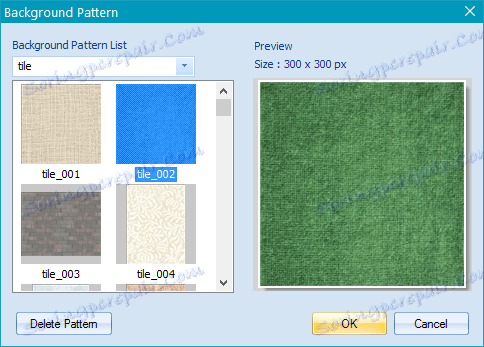
Automatické míchání
Návrat k automatizaci funkcí tak, aby nebyl uživatel obtěžován přetažením fotografií z místa na místo, vývojáři programu si uvědomili možnost automatického míchání. Stačí kliknout na tlačítko "Shufle" a vyhodnotit výsledek. Nelíbí se vám to? Stačí kliknout znovu.
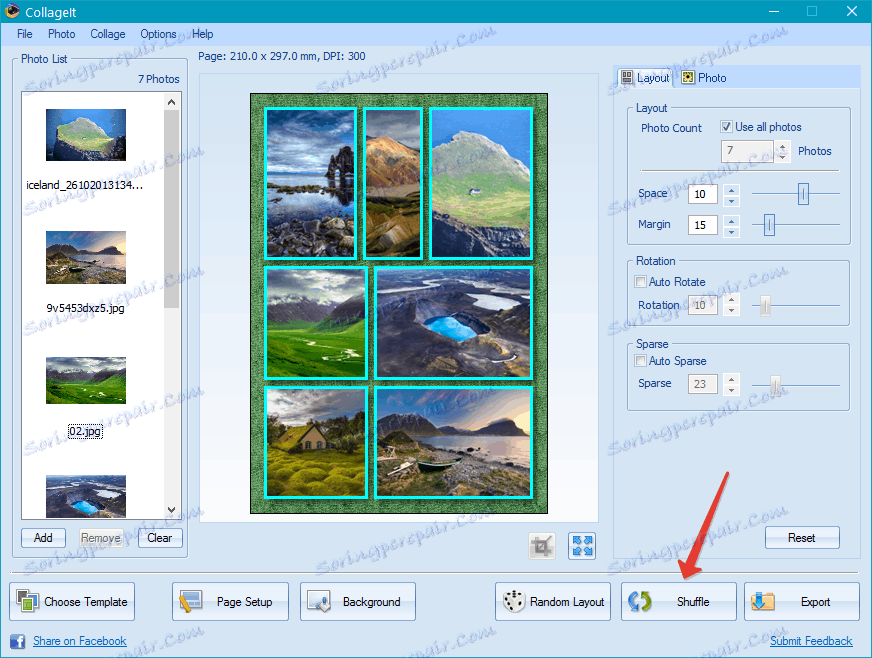
Samozřejmě je zde také možnost ručně kombinovat fotky z koláže, stačí kliknout levým tlačítkem myši na obrázky, které chcete zaměnit.
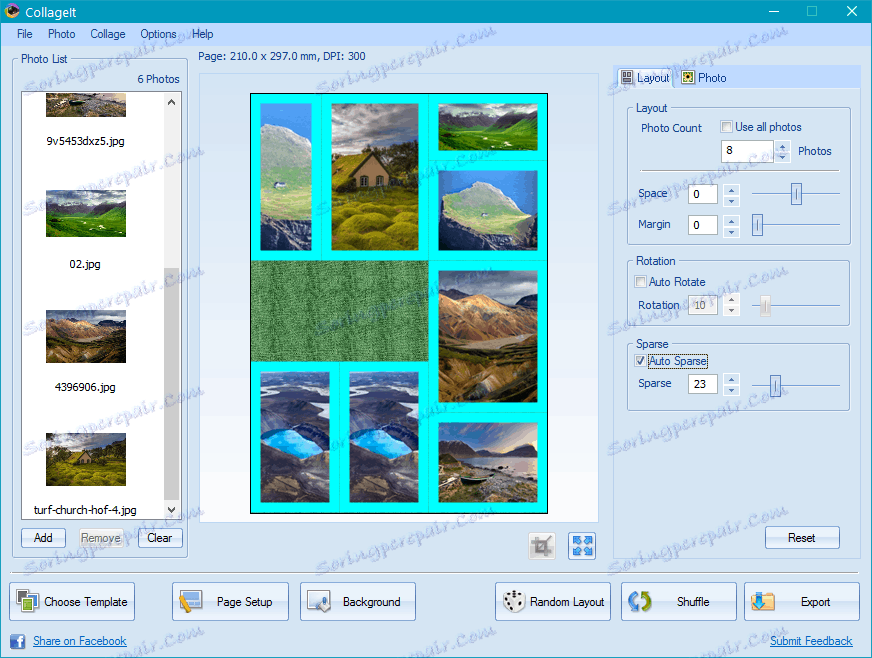
Změna velikosti a vzdálenosti
V aplikaci CollageIt pomocí speciálních posuvníků v pravém panelu můžete měnit vzdálenost mezi fragmenty koláže a velikost každé z nich.
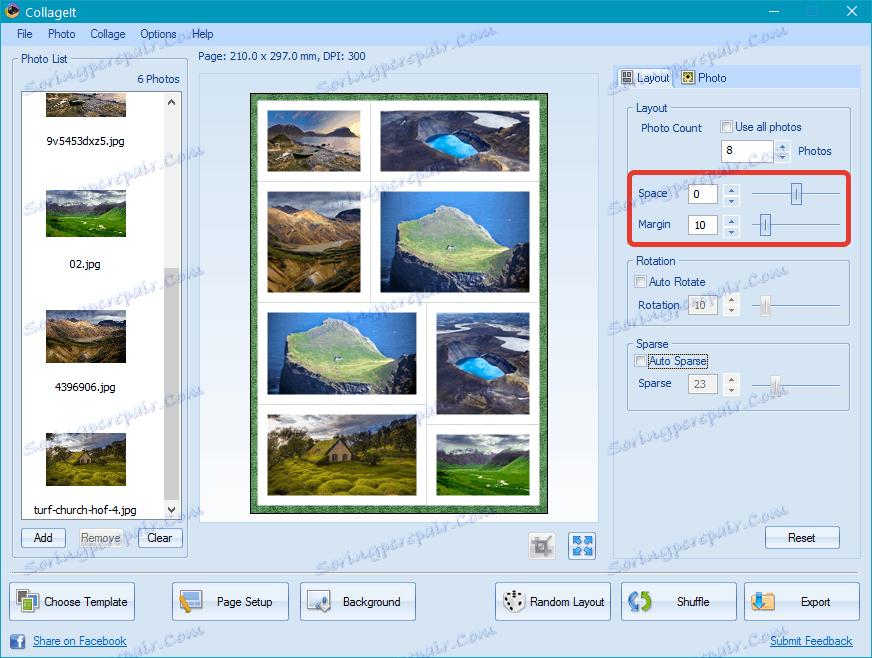
Otáčení obrázků
V závislosti na tom, co se vám líbí víc, můžete uspořádat fragmenty koláže paralelně nebo kolmo k sobě, nebo otočit každý snímek podle vlastního uvážení. Posunutím jezdce v části "Otáčení" změníte úhel svých fotografií na koláž. Pro líný je k dispozici funkce automatického otáčení.
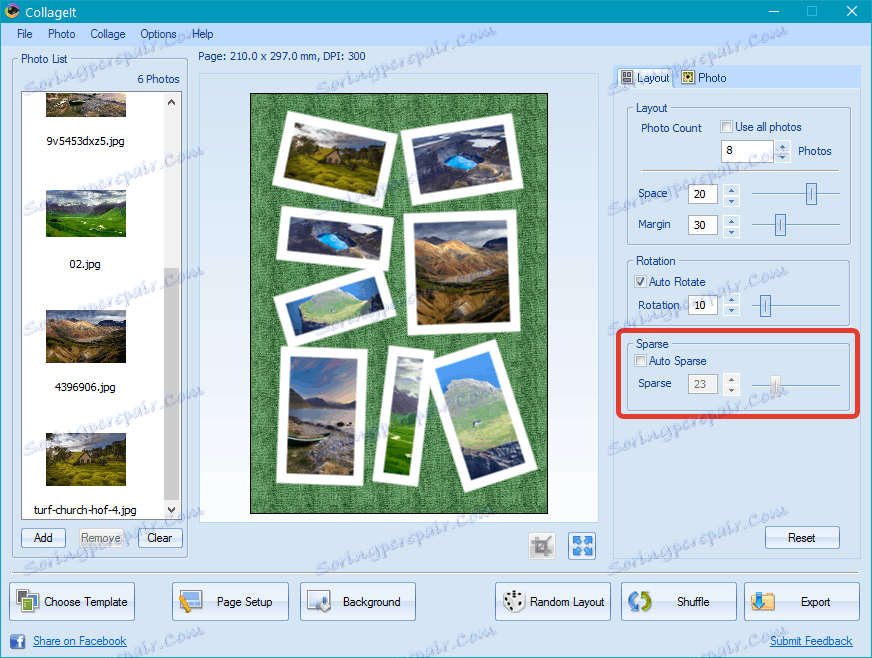
Rámy a stíny
Chcete-li vybrat fragmenty koláže a oddělit je od sebe, můžete si vybrat ze sady vhodného rámce CollageIt, konkrétně barvu rámcové čáry. Ano, neexistuje tak velký soubor rámců šablon jako PhotoCOLLAGE , ale existuje možnost instalovat stíny, což je také velmi dobré.
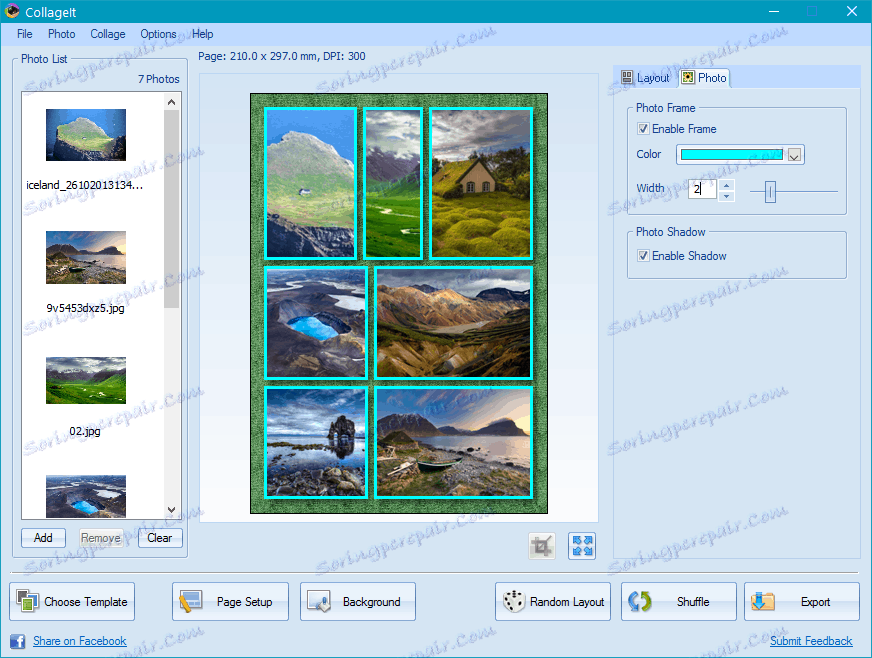
Náhled
Z důvodů známých pouze vývojářům se tento program nerozvíjí na celé obrazovce. Možná proto je funkce náhledu tak dobře implementována. Jednoduše klikněte na příslušnou ikonu vpravo dole pod koláží a můžete ji vidět na celé obrazovce.
Exportovat koláž
Možnosti exportu do CollageItu jsou velmi široké a pokud ukládáte koláž v populárních grafických formátech (JPEG, PNG, BMP, GIF, TIFF, PDF, PSD), další položky této části programu si zaslouží zvláštní pozornost.
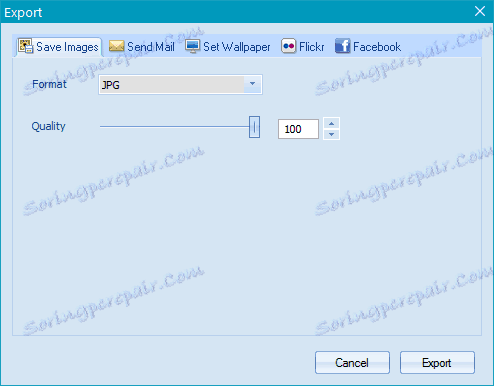
Takže přímo z okna exportu CollageIt můžete odeslat připravenou koláž e-mailem, předvolit formát a velikost koláže a zadat adresu příjemce.
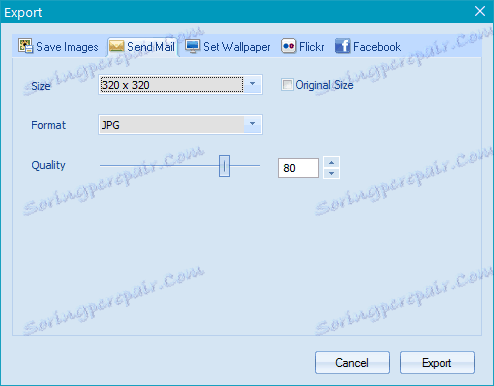
Můžete také nastavit vytvořenou koláž jako tapetu na ploše a současně zvolit možnost jejího umístění na obrazovce.
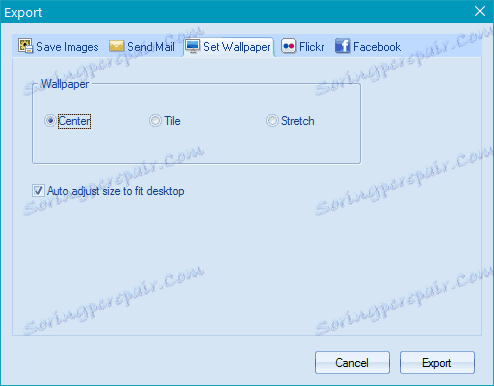
Přejděte na další část nabídky exportu programu, můžete se přihlásit k sociální síti Flickr a nahrát si koláž tam po přidání popisu a provádění požadovaných nastavení.
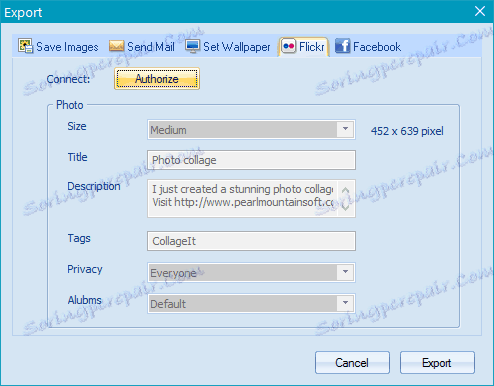
Podobně můžete exportovat koláž na Facebook.
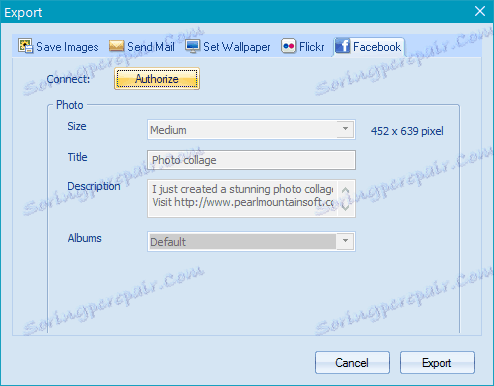
Výhody CollageIt
1 Automatizujte pracovní postup.
2. Jednoduché a pohodlné rozhraní, srozumitelné pro každého uživatele.
3. Možnost vytvářet koláže s velkým počtem snímků (až 200).
4. Široké možnosti exportu.
Nevýhody CollageIt
1. Program není rusifikovaný.
2. Program není zdarma, demo je tiše "živé" po dobu 30 dní a ukládá určitá omezení funkčnosti.
CollageIt je velmi dobrý program pro vytváření koláží, který, i když neobsahuje mnoho funkcí a schopností v jeho arzenálu, má stále to, co většina běžných uživatelů potřebuje. Navzdory anglickému rozhraní vám budou moci všichni ovládat a automatizace většiny akcí pomůže výrazně ušetřit čas při vytváření vlastního mistrovského díla.
Čtěte také: Fotografický software